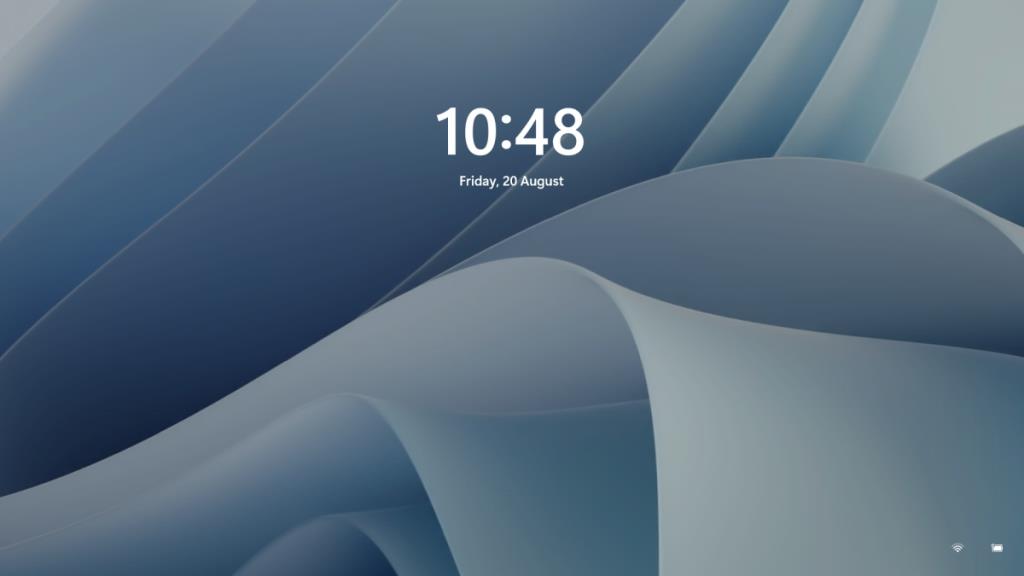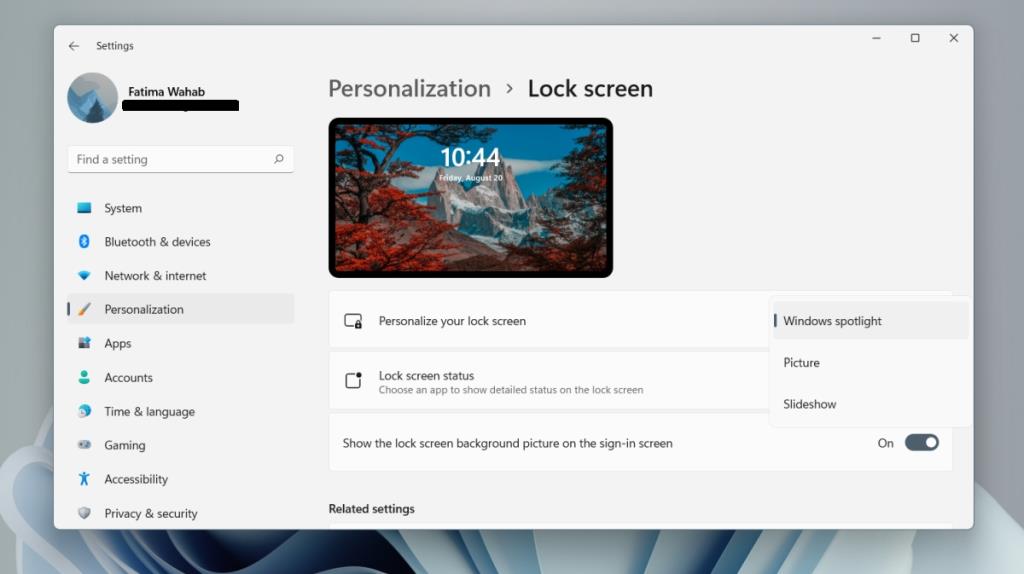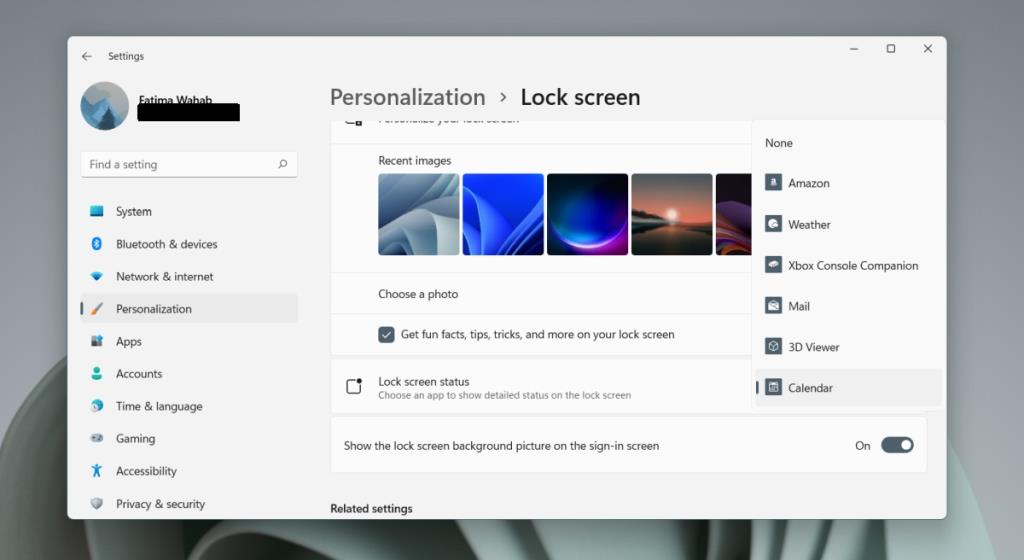Windows 11 har en låseskærm ligesom tidligere versioner af Windows. Låseskærmen i Windows 11 er mere eller mindre den samme som den i Windows 10, hvilket betyder, at du kan indstille et brugerdefineret tapet til det, indstille Spotlight-billeder og indstille et diasshow med billeder.
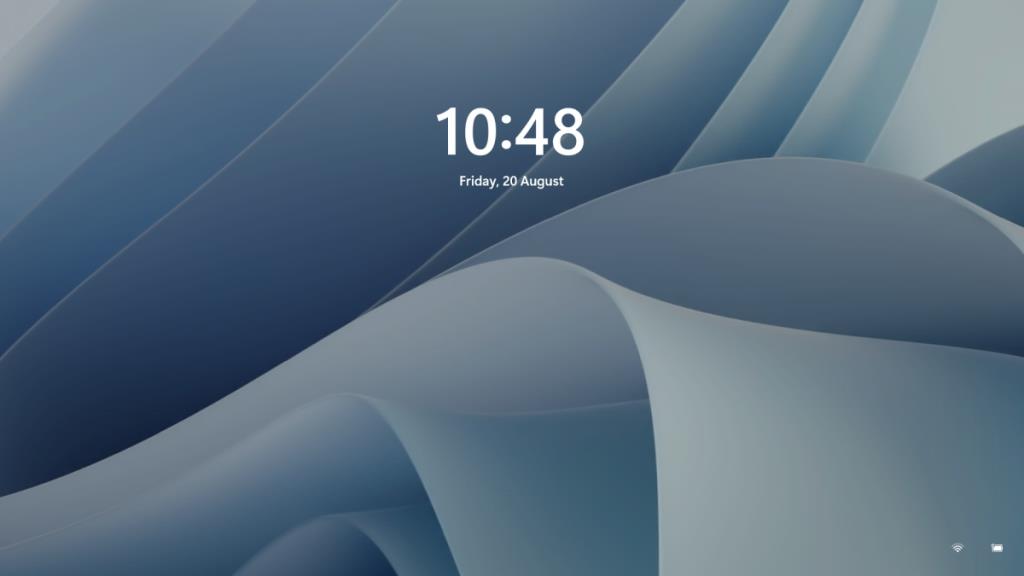
Tapet på låseskærm i Windows 11
Tapetet på låseskærmen og loginskærmens tapet er begge de samme, så når du ændrer tapetet på låseskærmen, ændres det også for loginskærmen.
Skift tapet på låseskærmen – Windows 11
Følg disse trin for at ændre tapetet på låseskærmen på Windows 11.
- Åbn appen Indstillinger med Win+I-tastaturgenvejen.
- Gå til Personalisering.
- Rul ned og vælg Lås skærm.
- Åbn rullemenuen Tilpas din låseskærm.
- Vælg en af de tre muligheder: Windows Spotlight, Billede, Slideshow.
- Med Windows Spotlight indstilles billederne automatisk af Windows.
- Med Billede kan du vælge et billede fra dit skrivebord.
- Med Slideshow skal du vælge en mappe med billeder i, som låseskærmen vil gå igennem.
Bemærk: Du vil se en forhåndsvisning af det nye tapet på låseskærmen. Hvis du vælger Windows Spotlight, får du et nyt billede hver dag.
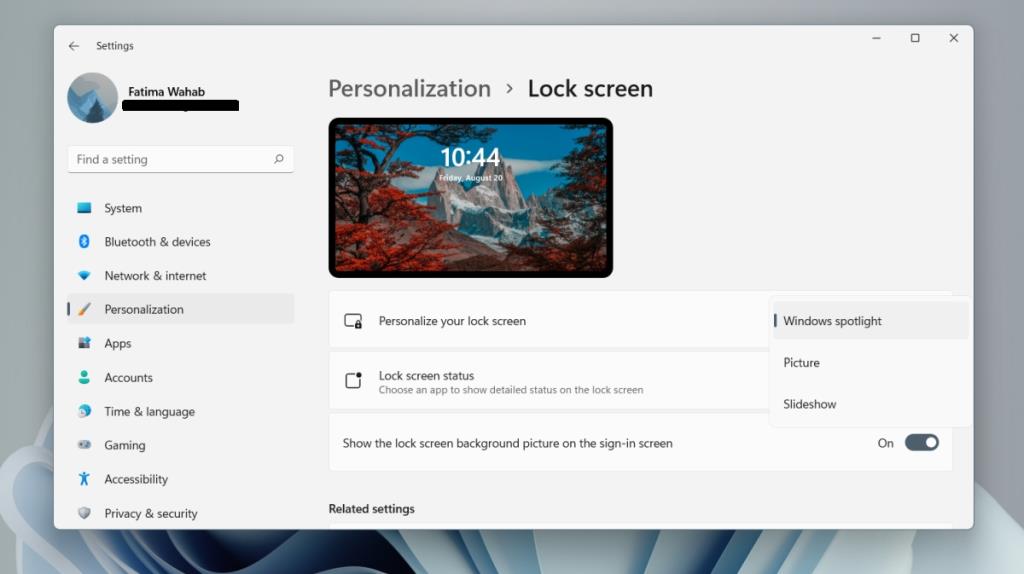
Fjern tapet fra login-skærmen
Loginskærmen og låseskærmen bruger begge det samme tapet, men du kan deaktivere tapetet på loginskærmen.
- Åbn appen Indstillinger med Win+I-tastaturgenvejen.
- Gå til Personalisering.
- Vælg Lås skærm.
- Rul ned og sluk for Vis låseskærmens baggrundsbillede på loginskærmen.
Meddelelser på låseskærmen
Du kan stadig vise meddelelser fra apps på låseskærmen.
- Åbn appen Indstillinger med Win+I-tastaturgenvejen.
- Gå til Personalisering>Låseskærm.
- Åbn rullemenuen Låseskærmstatus, og vælg en app.
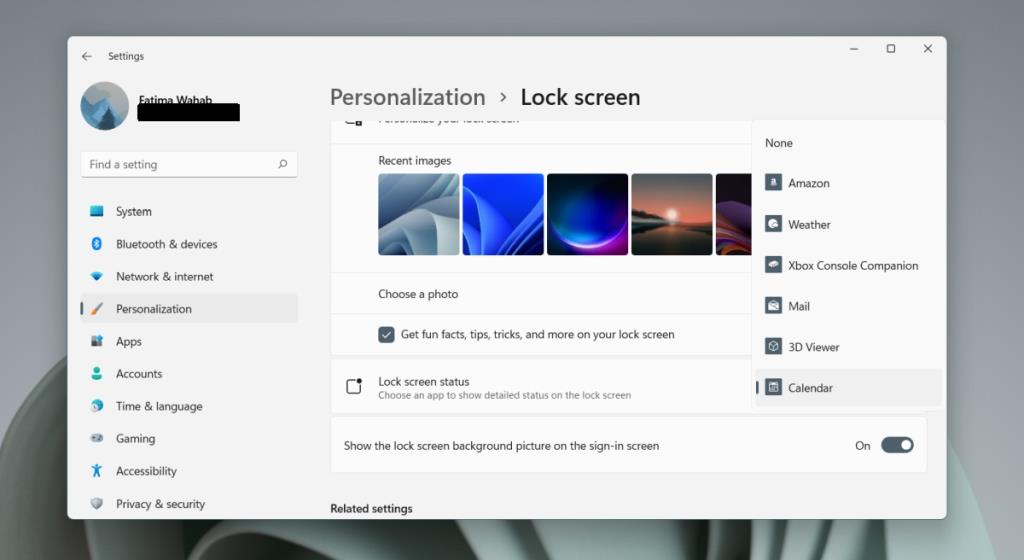
Konklusion
Windows 11 lader dig ikke synkronisere skrivebordsbaggrundet og låseskærmens tapet. Windows 10 havde heller ikke denne mulighed, og der er tredjepartsapps, der udfyldte hullet. Med Windows 11 kommer der nok noget lignende. Det er værd at bemærke, at de Windows Spotlight-billeder, som du ser i Windows 11, er eksponentielt bedre end dem, du får i Windows 10. Du kan indstille skrivebordet til automatisk at vise baggrunde fra Windows Spotlight. De synkroniseres om en dag eller deromkring, og du er på skrivebordet, og tapet på låseskærmen vil matche. Windows 11 har baggrunde, der matcher dets nye standardtema, men du kan også bruge ethvert billede efter eget valg. Sørg for at ændre størrelsen på billedet, så det passer til skærmens opløsning, før du bruger det som tapet for de bedste resultater.